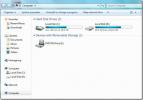Leg live en stilstaande foto's van een video vast met de Windows 10 Photos-app
Microsoft heeft de app Foto's geüpdatet en met de update nogal wat functies toegevoegd. Met de meeste opmerkelijke functies kunt u foto's bewerken die zijn gemaakt vanaf een Windows-telefoon, een met Windows 10, maar er is een vrij leuke nieuwe functie waarmee je een foto nog steeds kunt opslaan van een video. Hiermee kunt u een film frame voor frame bekijken en de film opslaan die u nodig heeft. De kwaliteit van de foto is net zo goed als de kwaliteit van de film. De foto's zijn in JPEG-formaat, maar het zijn live foto's. Wanneer je ze opent in de Foto's-app, spelen ze. Wanneer u ze opent in een normale fotoviewer, zijn het stilstaande beelden.
Om een video in de app Foto's te openen, klik je met de rechtermuisknop op het videobestand en selecteer je de app Foto's in de optie Openen met contextmenu. Wanneer de video begint te spelen, klik je met de rechtermuisknop in de speler en selecteer je de optie 'Foto's opslaan van video'. Wacht een paar seconden terwijl de app naar de foto-opnamemodus gaat.
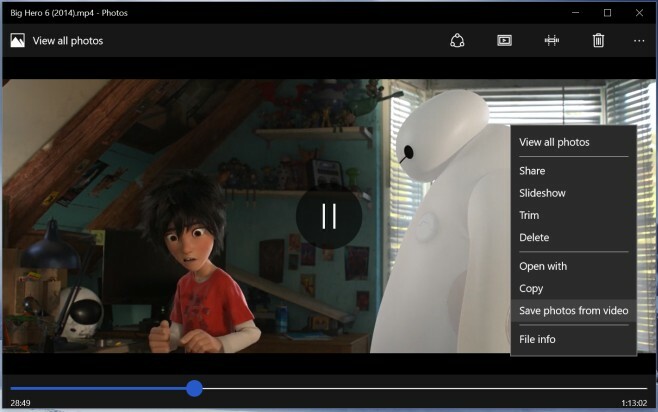
De videospeler verandert en ziet eruit zoals hieronder weergegeven. Er is een zoekbalk onderaan om te navigeren naar de tijd in de video waar je een foto van wilt vastleggen, twee pijlen die dat toelaten u gaat naar het volgende of vorige frame en een knop Opslaan bovenaan waarmee u klikt wanneer u klaar bent om de foto.
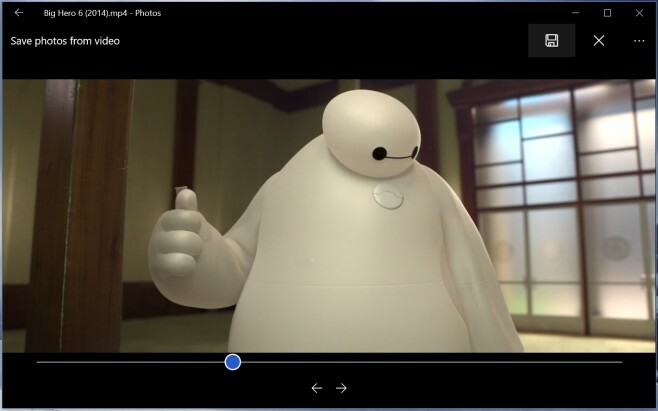
De foto wordt opgeslagen in dezelfde map waarin het videobestand zich bevindt. Open de afbeelding in de app Foto's en deze wordt voor je afgespeeld. Met deze knop (aangegeven in de onderstaande schermafbeelding) kun je de huidige live foto afspelen en opnieuw afspelen.
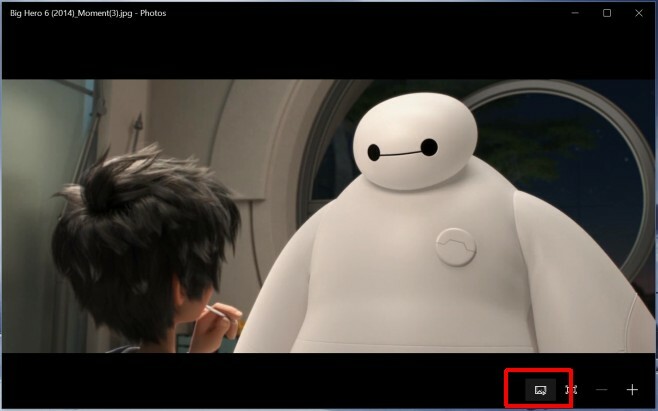
Als u de foto opent in een andere app voor het bekijken van foto's, zoals Irfan View of zegt in uw browser, wordt deze niet afgespeeld. Je ziet het frame dat je hebt vastgelegd en niets meer.
Zoeken
Recente Berichten
Gratis Windows Beveiligingssoftware Downloader
SSDownloader of Beveiligingssoftware Downloader is een draagbare op...
Windows 7: Open Windows Verkenner als mijn computer (Drive-weergave)
Het is u misschien opgevallen dat wanneer u de Windows Verkenner in...
CoView maakt eenvoudige navigatie door strips mogelijk met behulp van sneltoetsen
Striplezen is een ontspannende bezigheid voor mensen die de gewoont...